Tuto funkci musíte zakázat pokaždé, když aktualizujete systém Windows.
- Zabezpečení systému Windows může někdy zkontrolovat a poškodit soubory, které nejsou škodlivé.
- Ovlivněny jsou soubory související s videohrami, například uložené soubory, ale může to mít vliv i na jiné soubory.
- Existuje jednoduché řešení, jak tomu zabránit zabezpečení Windows.
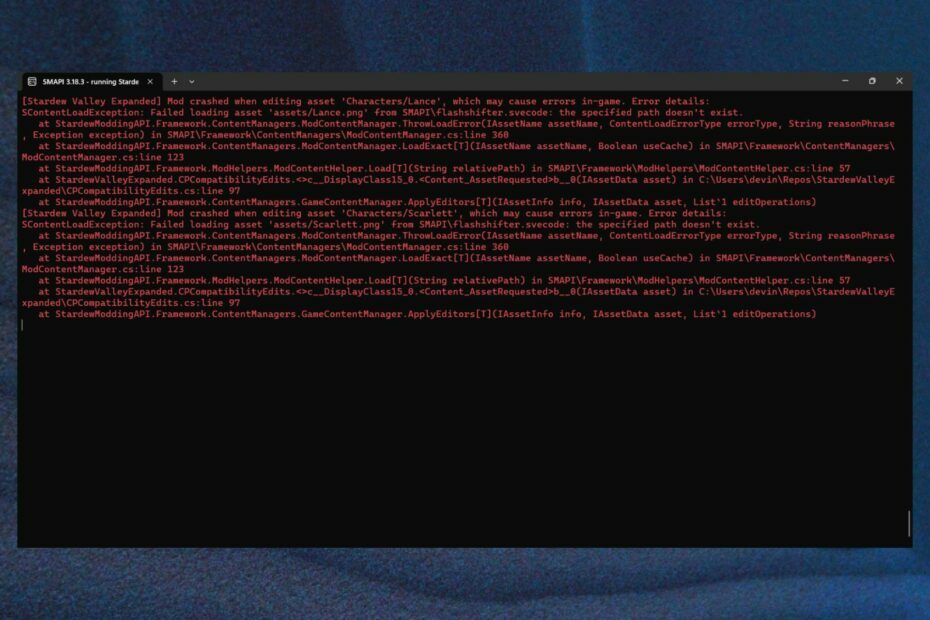
XINSTALUJTE KLIKNUTÍM NA STAŽENÍ SOUBORU
- Stáhněte si Restoro PC Repair Tool který přichází s patentovanými technologiemi (patent k dispozici tady).
- Klikněte Začni skenovat najít problémy se systémem Windows, které by mohly způsobovat problémy s počítačem.
- Klikněte Opravit vše opravit problémy ovlivňující zabezpečení a výkon vašeho počítače.
- Restoro byl stažen uživatelem 0 čtenáři tento měsíc.
Zabezpečení systému Windows je jednou z nejlepších antivirových aplikací a sama o sobě odvádí skvělou práci při udržování vašeho počítače v bezpečí. Někdy však může skenovat nesprávné soubory a může je označit jako poškozené, a tím je učinit nepoužitelnými.
To se může stát s jakýmkoliv typem souboru. Vlastně, uživatel Redditu zaznamenal tuto chybu při pokusu o přístup k uloženým souborům videohry.
Zabezpečení Windows mi neustále ničí uložené hry
podle u/BearDenTN v Windows11
Zdá se, že od poslední aktualizace systému Windows tento uživatel alespoň jednou za relaci ztratil uložený soubor kvůli poškození. Je to proto, že zabezpečení systému Windows skenuje soubor ve stejnou dobu, kdy se jej uživatel pokouší uložit.
Nyní existuje několik způsobů, jak se s tímto problémem vypořádat. Jedním z řešení je přidat soubory a složky na seznam povolených. Můžete dokonce přidat své herní platformy, jako je Steam, na seznam povolených. V případě, že tento problém řešíte, když hrajete, můžete hru také přidat na seznam povolených Defender. Tímto způsobem zabezpečení Windows neprojde. Dalším řešením je jednoduše vypnout Windows Defender.
Ale řekněme, že jste tyto věci již provedli a Zabezpečení systému Windows vaše soubory stále maže nebo je poškozuje. co potom dělat? V tomto případě musíte udělat ještě jednu věc a vaše soubory by měly být v bezpečí.
Zde je návod, jak zabránit zabezpečení Windows ve smazání vašich souborů
- lis Okna + já otevřete Nastavení.
- Jít do Ochrana osobních údajů a zabezpečení a klikněte na něj.
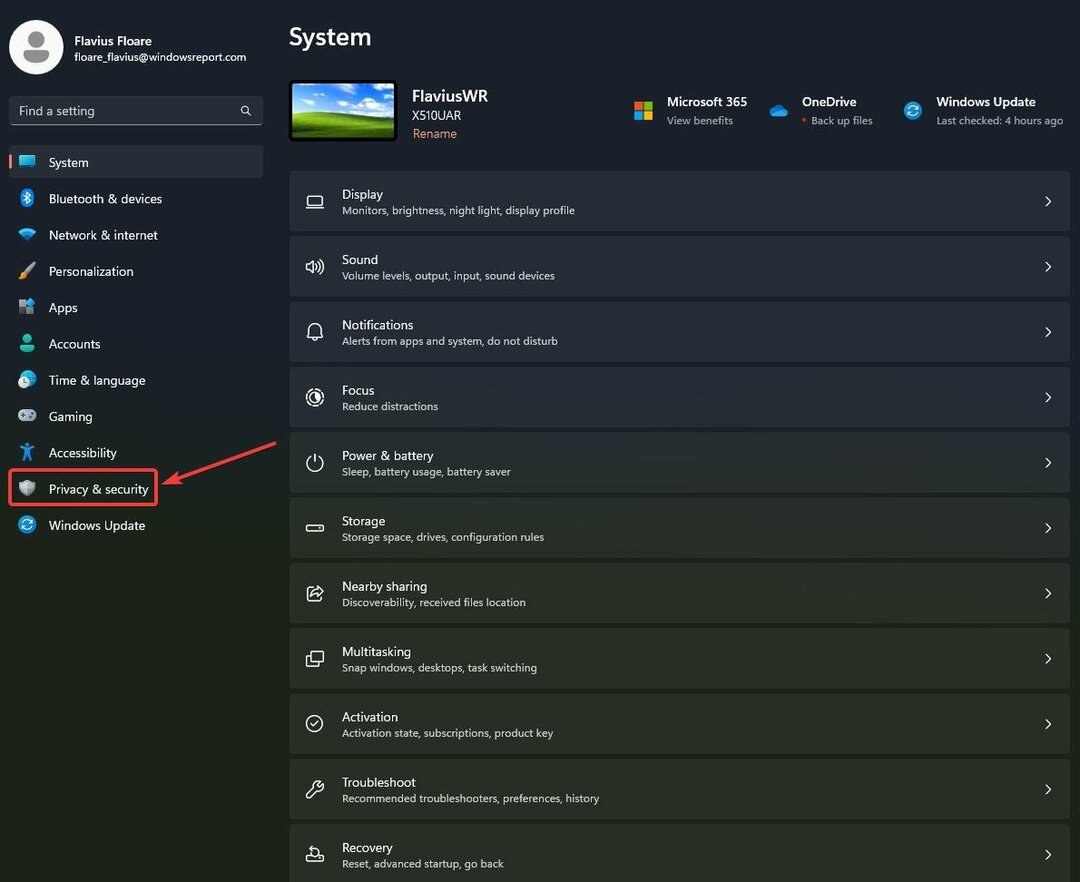
- Jít do Zabezpečení systému Windows a klikněte na záložku.
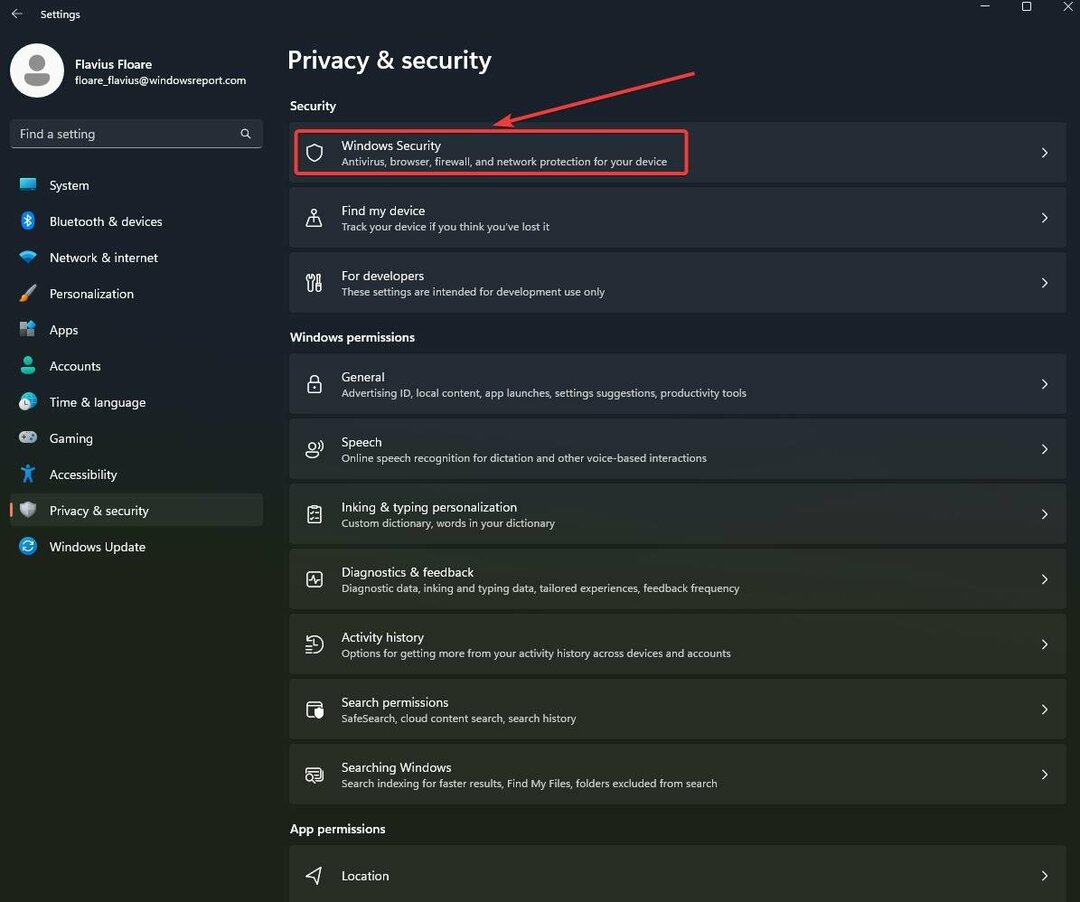
- Vybrat Ochrana před viry a hrozbami a klikněte na něj.
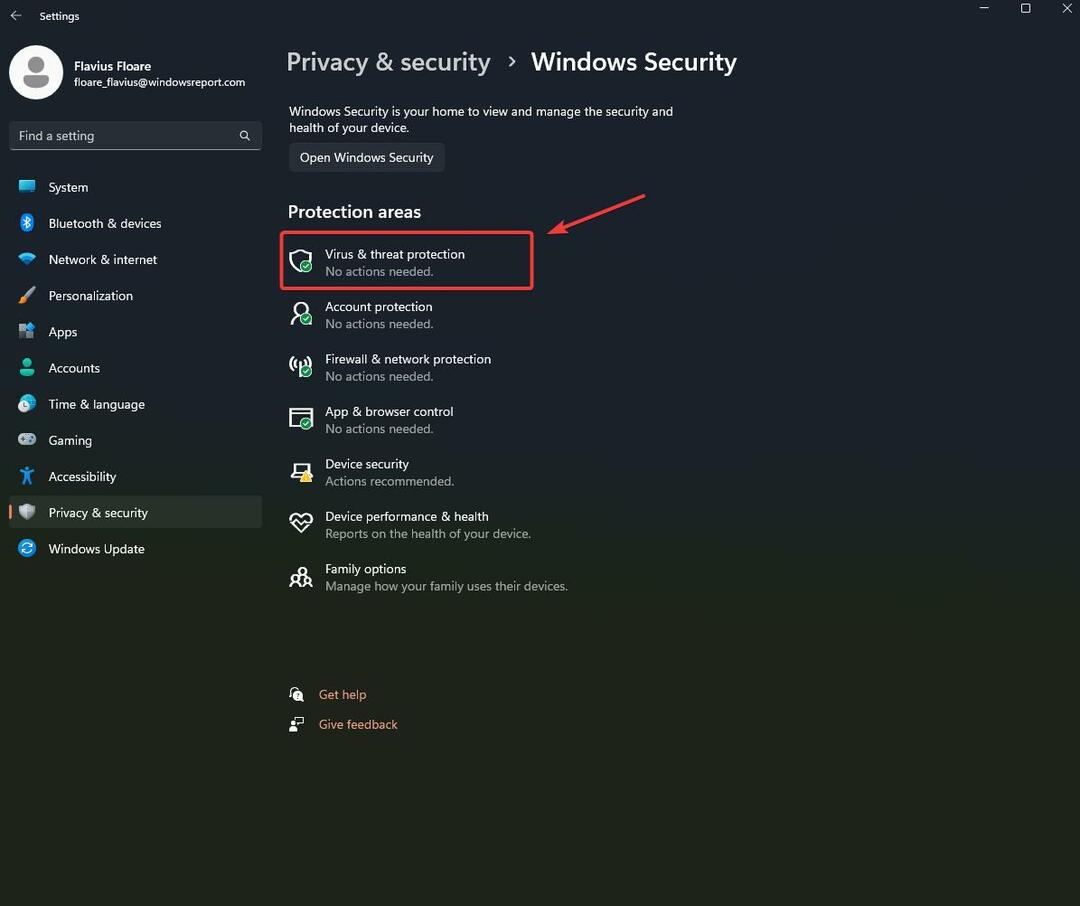
- Jít do Nastavení ochrany před viry a hrozbami a klikněte na Spravovat nastavení.
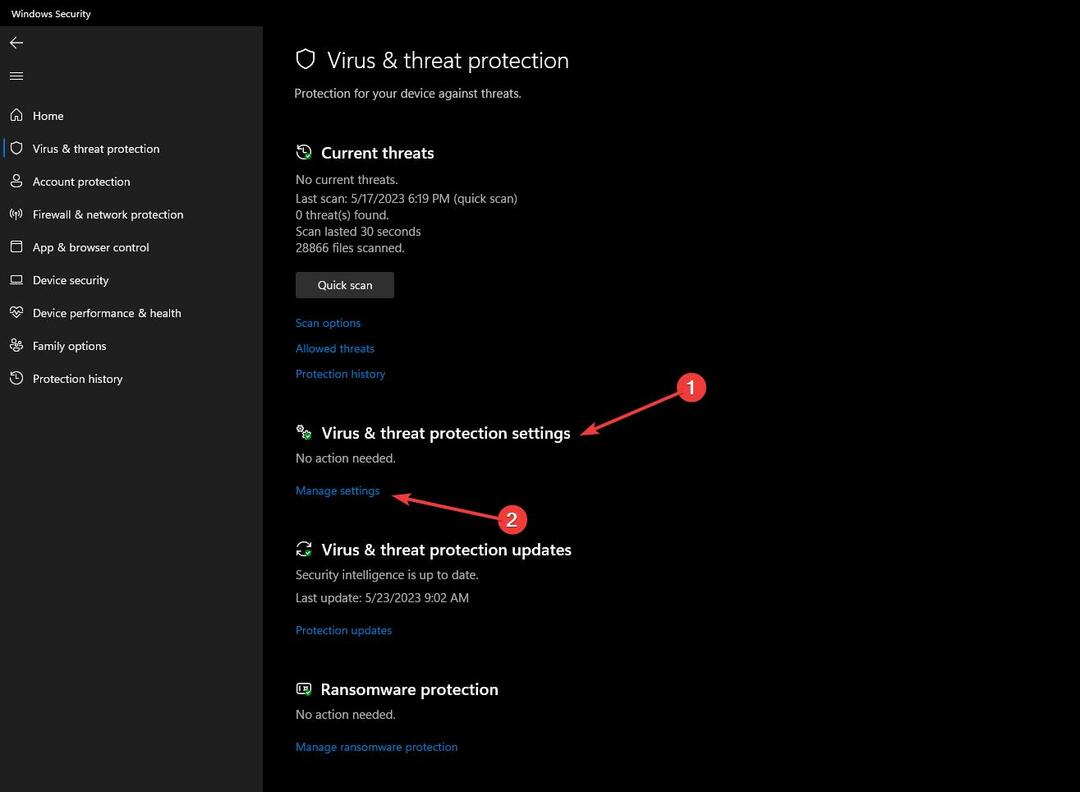
- Jít do Ochrana proti neoprávněné manipulaci a vypněte to.
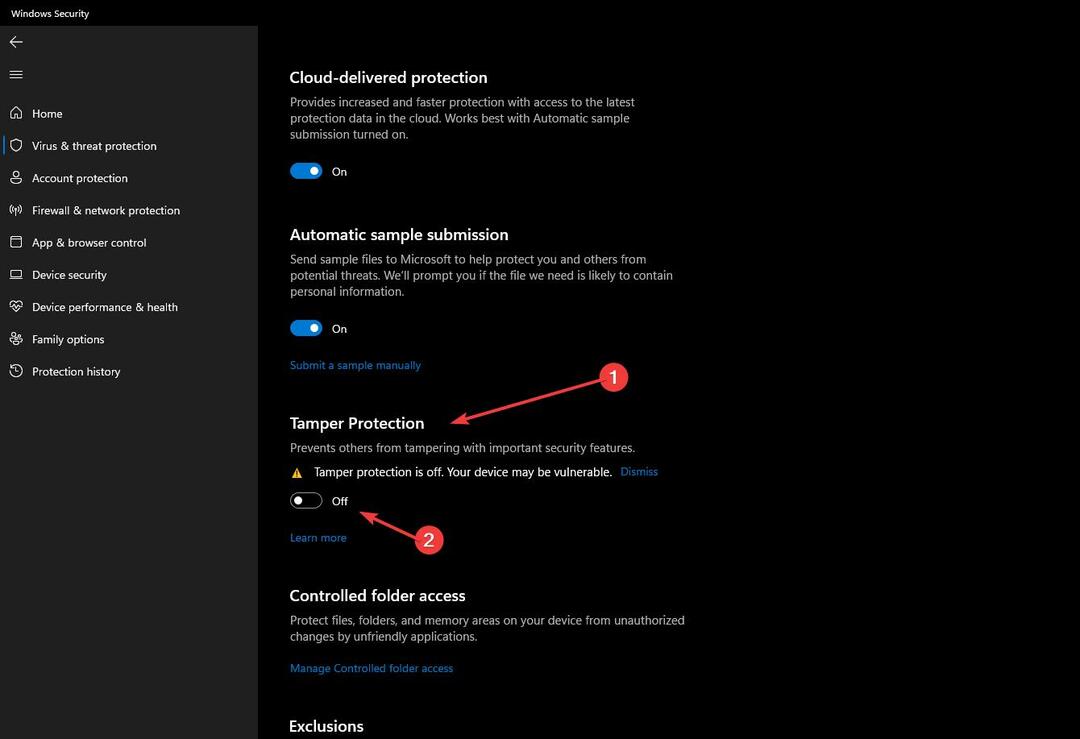
- Restartujte počítač a zkontrolujte aplikaci Zabezpečení systému Windows, abyste zjistili, zda se ochrana v reálném čase znovu aktivuje nebo ne.
Ochrana před změnami je funkce systému Windows, která zajišťuje, že jste kdykoli chráněni před malwarem. Pokud například deaktivujete ochranu v reálném čase, tato funkce ji po chvíli opět aktivuje. Proto musíte tuto funkci také zakázat.
Musíte také vědět, že ochrana před změnami je automaticky povolena po každé důležité aktualizaci systému Windows, kterou nainstalujete do počítače. Pokud se s tímto problémem setkáte ihned po instalaci aktualizací systému Windows, mělo by to vyřešit vypnutí ochrany před změnami.
Jen si to zapamatujte, až budete příště aktualizovat.
Setkali jste se s tímto problémem? jaké s tím máte zkušenosti? Dejte nám vědět v sekci komentářů níže.
Stále dochází k problémům?
SPONZOROVÁNO
Pokud výše uvedené návrhy váš problém nevyřešily, váš počítač může zaznamenat závažnější potíže se systémem Windows. Doporučujeme zvolit řešení typu „vše v jednom“. Fortect efektivně řešit problémy. Po instalaci stačí kliknout na Zobrazit a opravit a poté stiskněte Spusťte opravu.
![Chyba Minecraftu, došlo k neočekávanému problému Kód ukončení 0 [OPRAVA]](/f/4140600c620bd114a03ac13a0ca63c1b.png?width=300&height=460)

